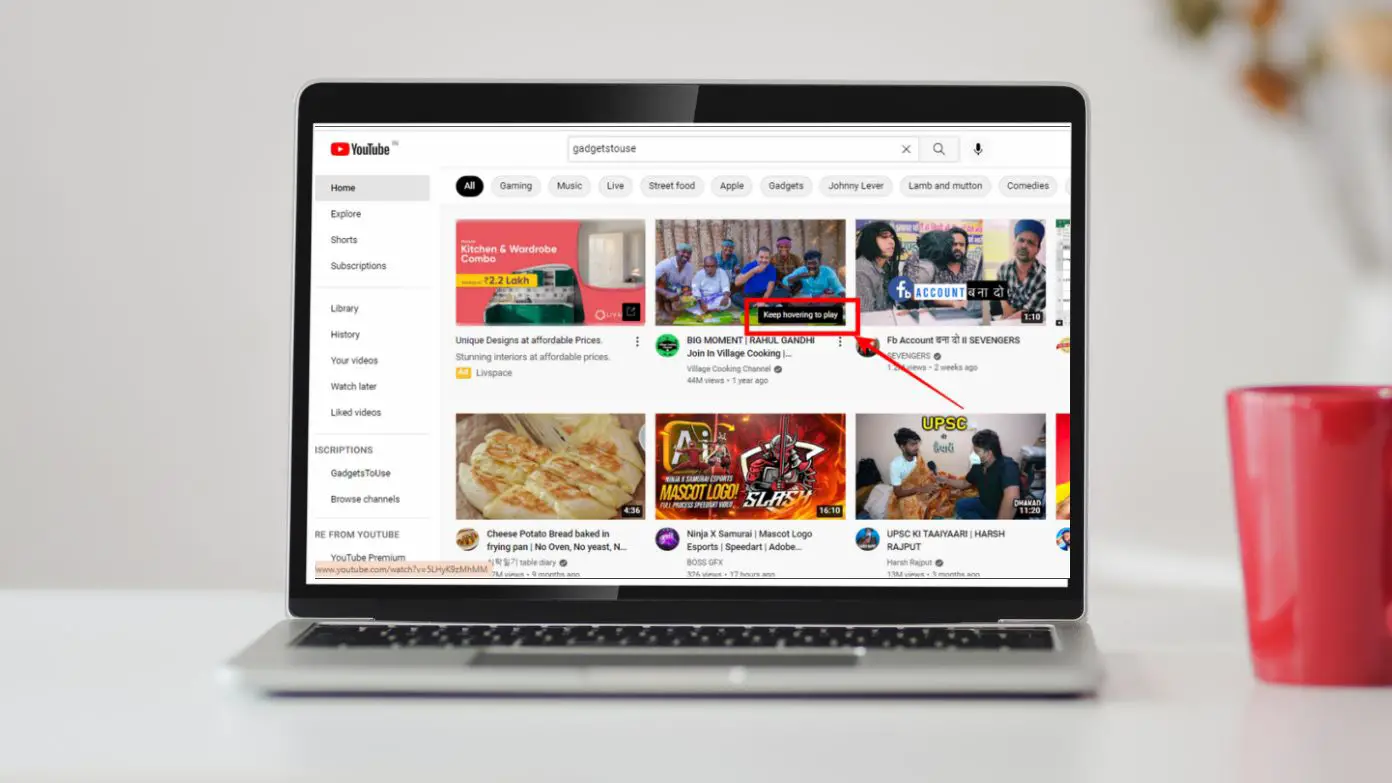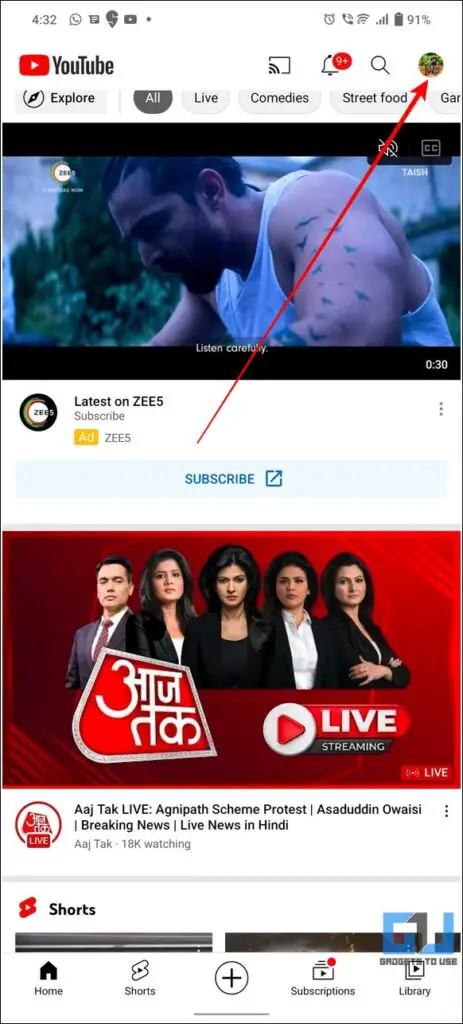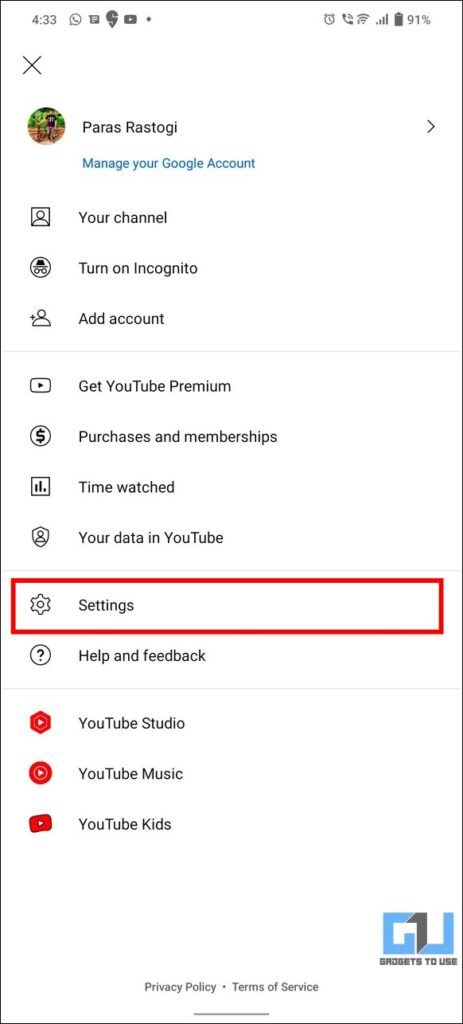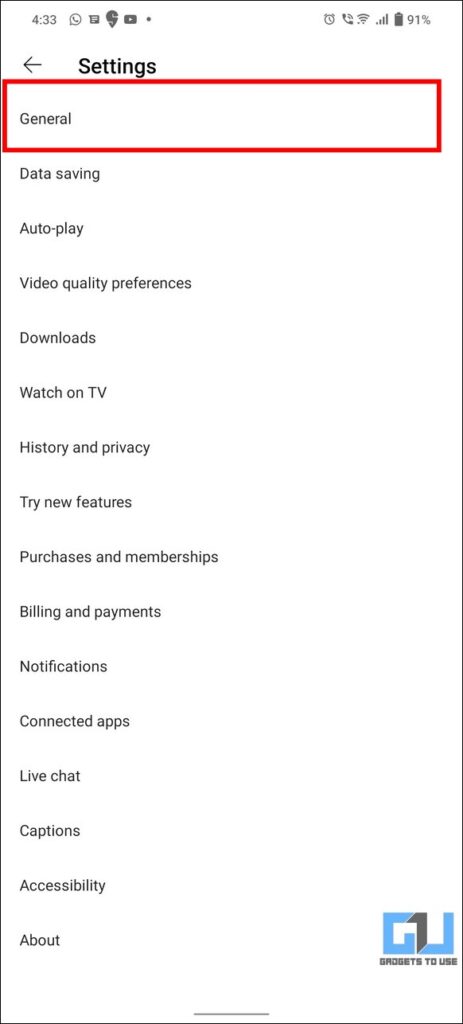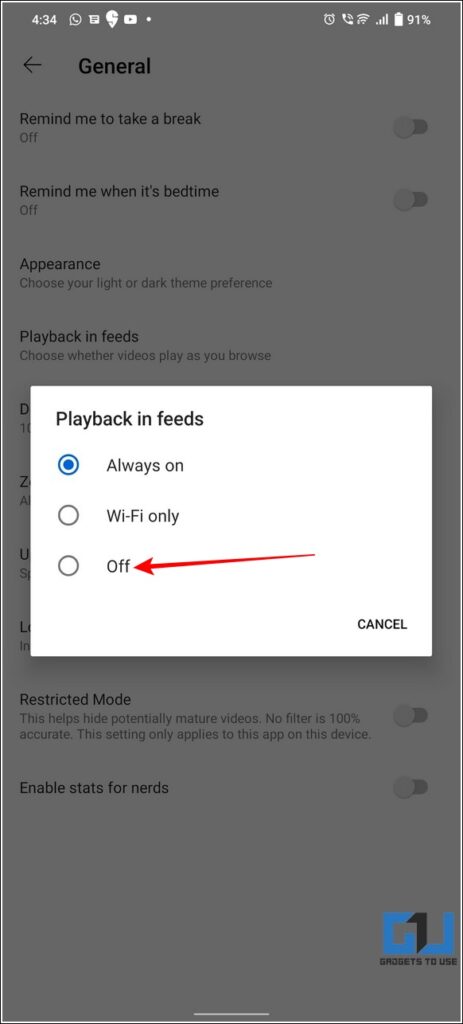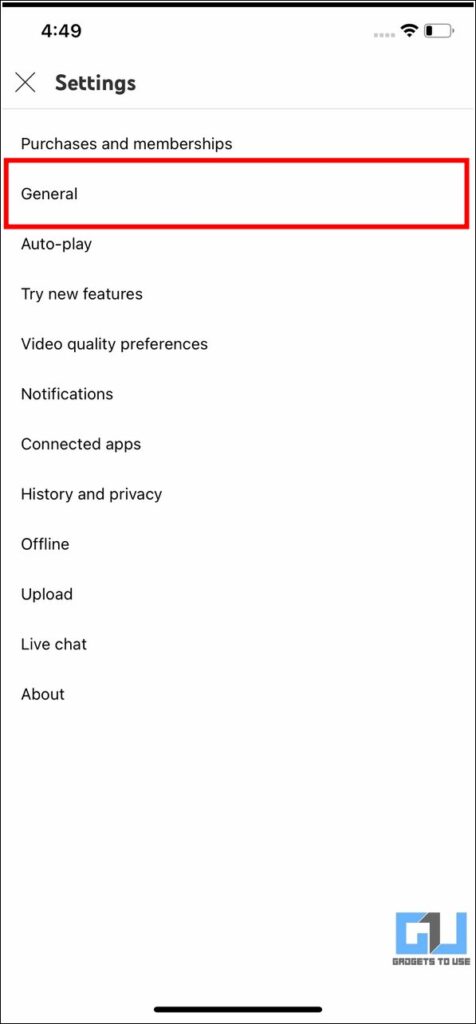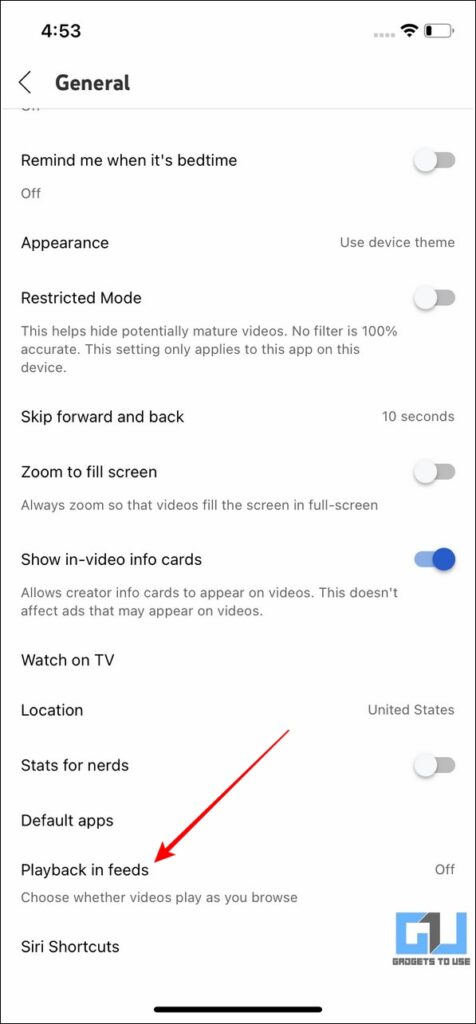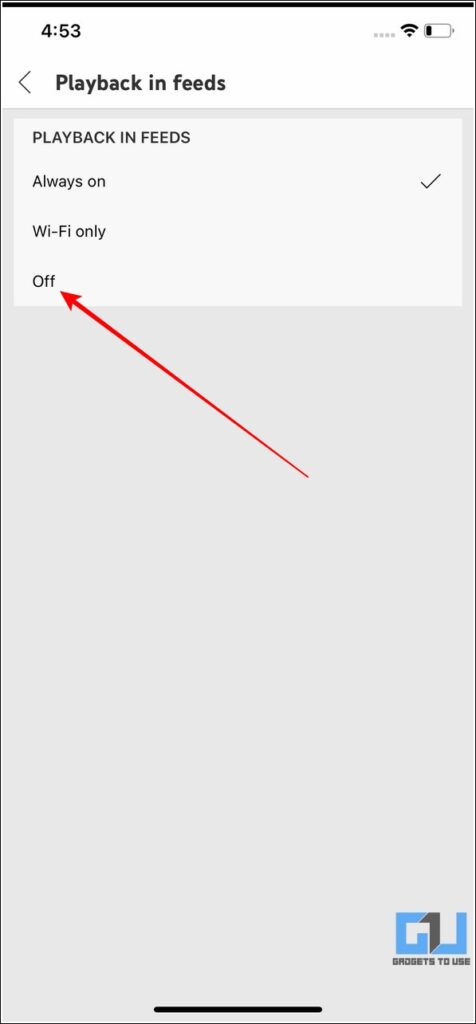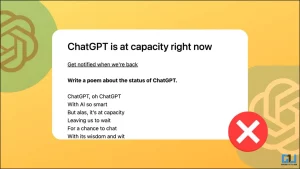YouTube는 시청자가 관심 있는 동영상을 클릭하도록 유도하기 위해 알고리즘을 자주 변경합니다. 최근 UI 업데이트를 통해 ‘마우스를 계속 가져가서 재생‘ 원하는 유튜브 동영상을 재생합니다. 에 마우스 커서를 3초 이상 올려놓으면 팝업 미니 플레이어에서 재생됩니다. 이 기능은 사용자들 사이에서 널리 사용되던 YouTube의 기존 썸네일 동영상 미리보기를 대체했습니다. 이 기능이 마음에 들지 않으시면 저희가 조사한 3가지 방법을 따라 ‘YouTube 계속 마우스를 가져가서 재생’ 기능을 비활성화할 수 있습니다.
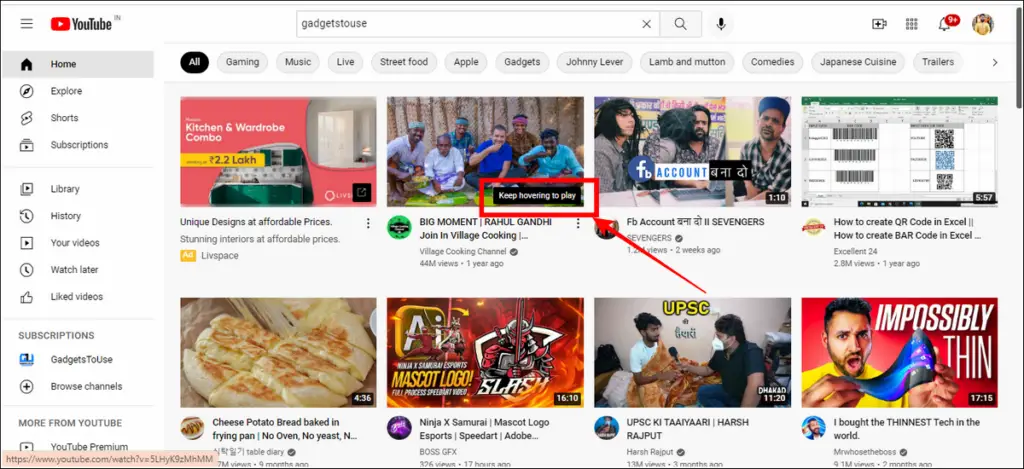
YouTube의 ‘계속 마우스를 가져가서 재생’ 기능을 비활성화하는 방법
목차
데스크톱/노트북에서
1. 열기 유튜브 를 열고 웹 브라우저에서 프로필 아이콘 을 클릭하여 계정 설정에 액세스합니다.

2. 그런 다음 재생 및 성능 왼쪽 사이드바의 옵션을 클릭합니다.
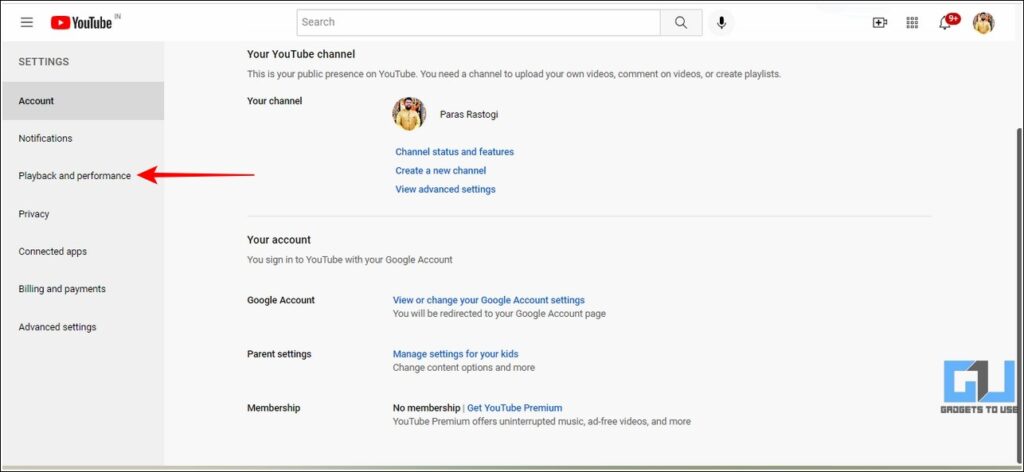
3. 아래쪽으로 스크롤하여 스위치를 끕니다. 인라인 재생.
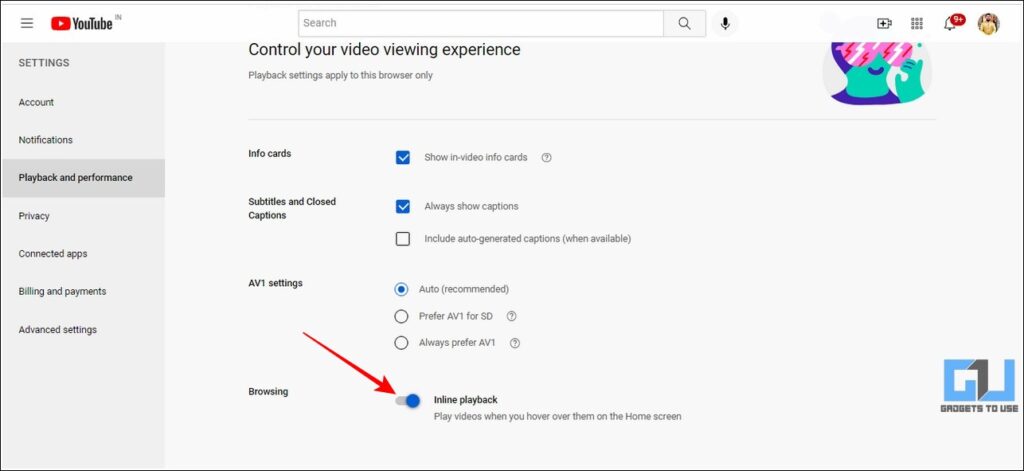
이제 끝났습니다. 데스크톱에서 YouTube ‘계속 마우스를 가져가서 재생’ 기능을 성공적으로 비활성화했습니다. 현재 YouTube 페이지를 새로고침하여 적용된 변경 사항을 확인할 수 있습니다.
Android 휴대폰
Android 휴대폰에서 YouTube 앱의 동영상 미리보기 이미지를 3초 이상 길게 누르면 자동으로 미니 플레이어 모드로 재생이 시작됩니다. 앱을 탐색하는 동안 동영상이 자동으로 재생되기 시작하면 매우 불편할 때가 있습니다. 다행히도 앱에는 이 기능을 끌 수 있는 옵션이 있습니다. 이 기능을 비활성화하는 방법은 다음과 같습니다.
1. 2. YouTube 앱 을 실행하고 오른쪽 상단의 프로필 아이콘을 탭합니다.
2. 다음으로 설정 로 이동하여 YouTube 앱 설정을 구성합니다.
3. 또한 일반 를 클릭하고 ‘피드에서 재생’ 옵션을 클릭하여 엽니다.
4. 4. 다음과 같이 설정하여 기능을 비활성화합니다. 끄기.
아이폰/아이패드
iPhone 또는 iPad에서 YouTube를 탐색하는 경우 동영상을 길게 누르면 동영상이 자동으로 재생되기 시작하는 유사한 탐색 환경을 경험하게 될 수 있습니다. 이 기능을 사용 중지하려면 다음 단계를 따르세요:
1. 2. YouTube 앱 을 실행하고 오른쪽 상단의 프로필 아이콘을 누릅니다.
2. 2. 설정 옵션을 클릭하고 일반 로 이동하여 관련 옵션을 확인합니다.
3. 하단으로 스크롤하여 다음을 찾습니다. 피드에서 재생 를 클릭하고 꺼짐으로 설정합니다.
보너스 팁: YouTube 동영상에서 모든 썸네일 숨기기
YouTube에서 마우스를 가져가면 자동으로 재생되는 동영상 썸네일이 지겹다면 모든 썸네일을 숨겨서 깔끔한 탐색 환경을 만들 수 있습니다. 다음과 같은 멋진 방법으로 동일한 효과를 얻을 수 있습니다. Chrome 확장 프로그램.
1. 브라우저에서 Chrome 웹 스토어를 열고 다음을 검색합니다. YouTube 썸네일 숨기기 확장 프로그램 를 클릭하여 설치하세요.
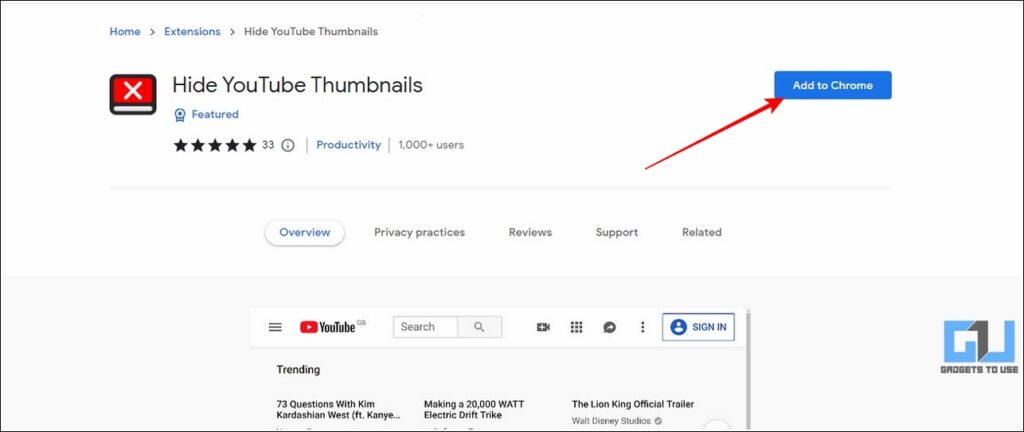
2. 설치가 완료되면 브라우저에서 확장 프로그램이 자동으로 활성화됩니다.
3. 이제 새 탭에서 YouTube를 열어 모든 썸네일이 다음과 같이 변경되었는지 확인할 수 있습니다. 숨겨진.
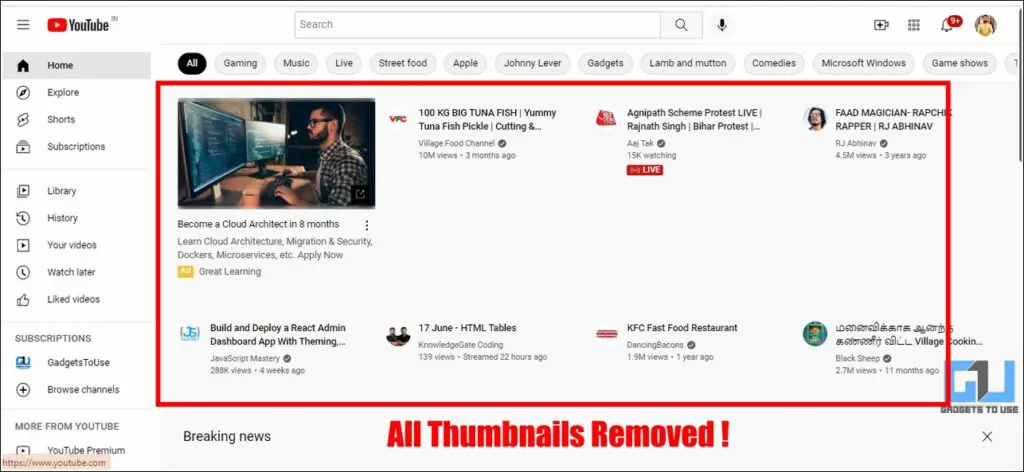
4. 마음이 바뀐 경우, 이 기능을 사용하지 않으려면 확장 프로그램 창.
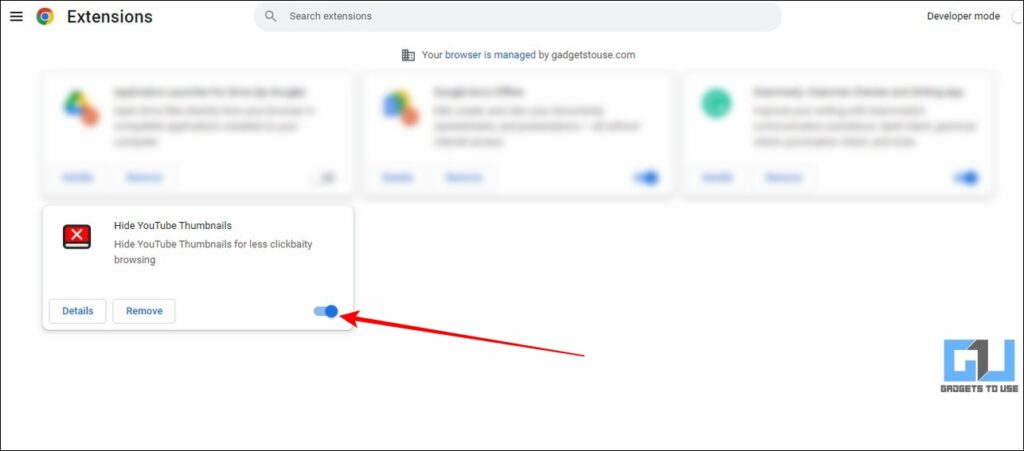
마무리: 더 이상 호버플레이가 필요 없습니다.
지금까지 다양한 기기에서 YouTube ‘계속 마우스를 올려서 재생’ 기능을 비활성화하는 3가지 방법에 대해 알아봤습니다. 이 자세한 가이드가 도움이 되었다면 ‘좋아요’ 버튼을 누르고 도움이 필요하다고 생각되는 친구들과 공유해 주세요. 앞으로도 유익한 정보를 담은 더 멋진 가이드를 기대해주세요.
관련:
- YouTube 동영상 업로드 날짜가 표시되지 않는 문제를 해결하는 3가지 방법.
- 재생 중에 YouTube 채널 로고 워터마크를 숨기는 2가지 방법.